如何在HyperMesh的工具面板中添加和删除命令
来源:网络收集 点击: 时间:2024-02-16【导读】:
我们在使用HyperMesh的时候,为了方便快速的找到需要的命令,会在工具面板中添加经常使用的命令,把不经常使用的命令删除掉,这样工具面板就显得整洁便捷。工具/原料moreHyperMesh方法/步骤1/5分步阅读 2/5
2/5 3/5
3/5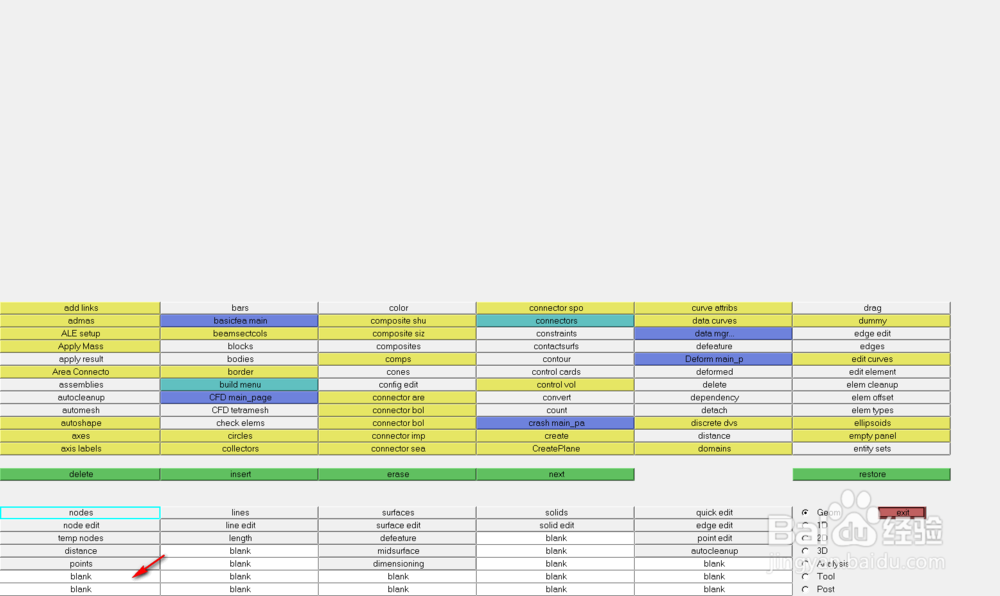 4/5
4/5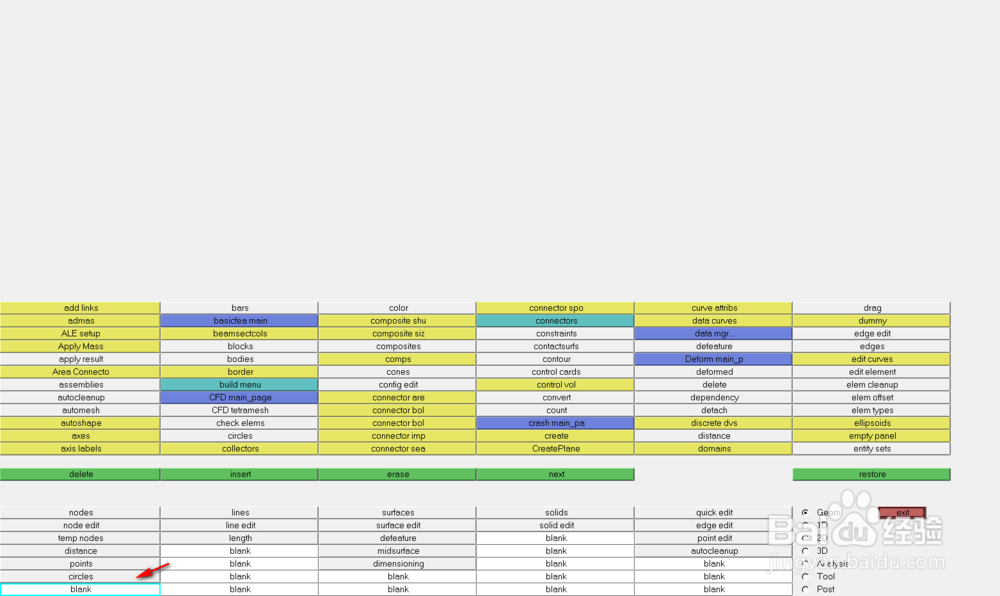
 5/5
5/5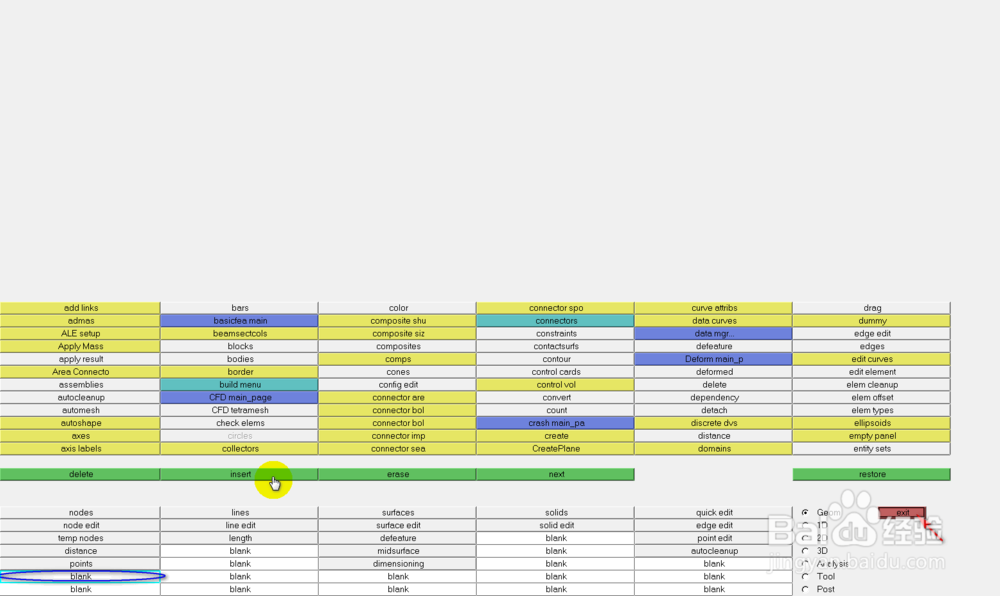
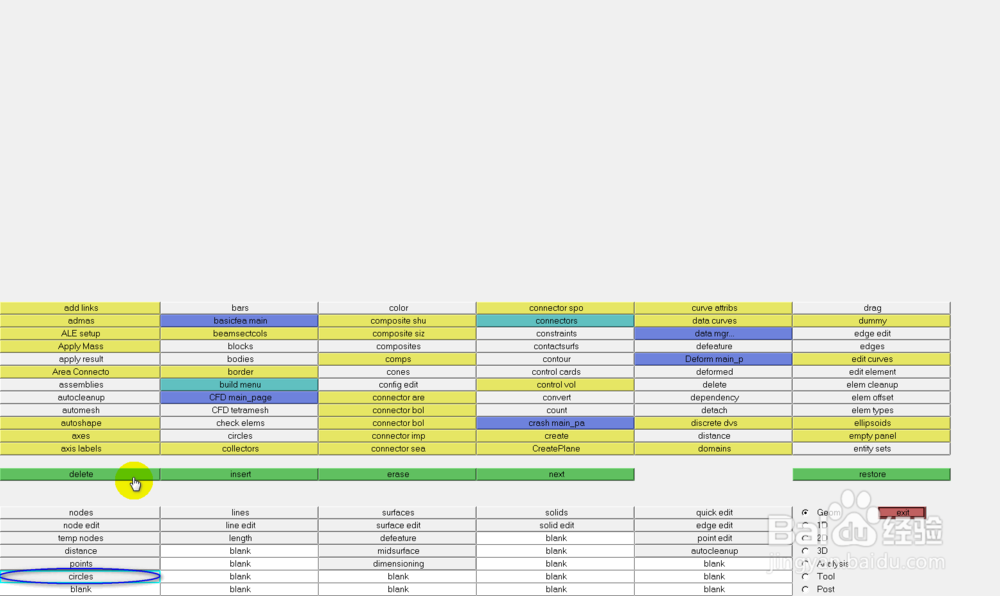 注意事项
注意事项
首先我们打开HyperMesh软件,可以看到在正下方是软件的工具面板,在面板中共有7个分类选项,我们以Geom为例,勾选Geom,在第一列中选择添加一个命令;
 2/5
2/5在列表中重新勾选Tool命令,在第一列表的最下方单击build menu,进入修改工具栏命令对话框;
 3/5
3/5软件默认启示修改选项为Geom,在这里如果需要修改其他工具选项,可在7个列表中勾选,可以看到在每一个工具栏中有很多blank空白项,我们可以在这些空白处添加命令;
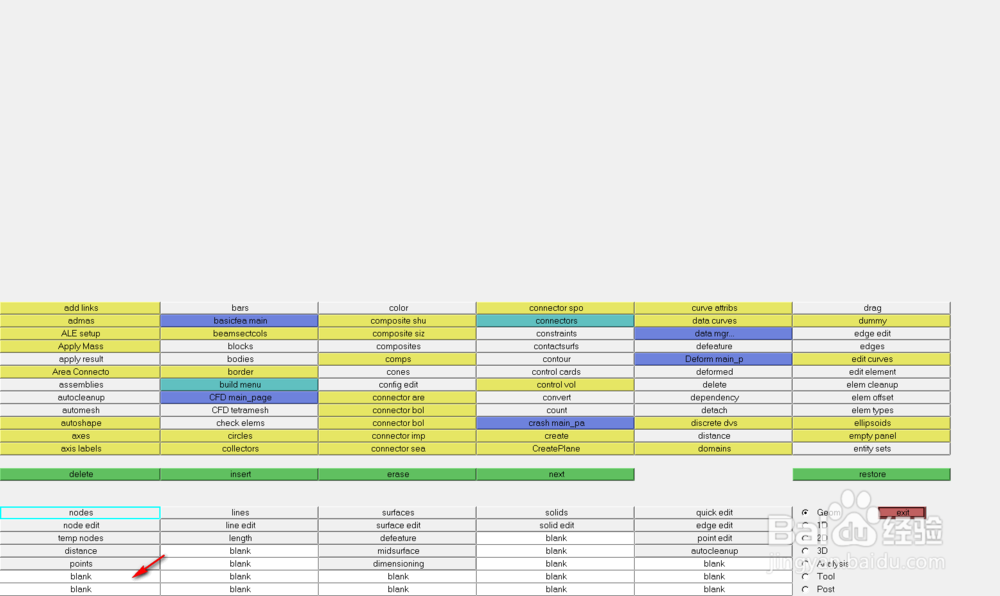 4/5
4/5单击blank,并在上方的命令列表中选择要添加的命令,左键单击即可,这时我们发现circle已经被添加到刚才的空白栏中;
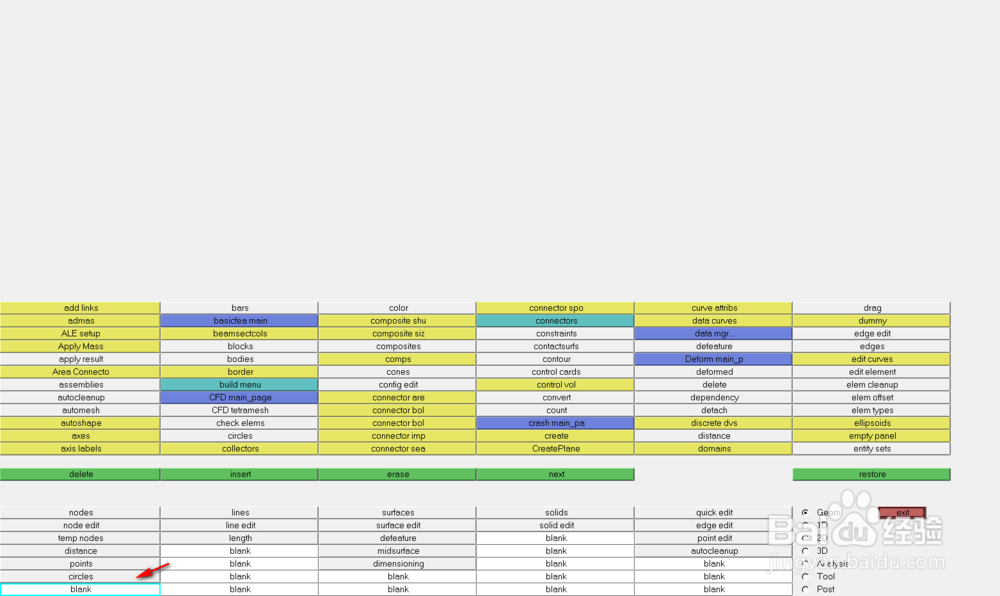
 5/5
5/5我们以删除circle命令为例,选择circle命令,并单击上方的delete,这时circle命令就被删除掉了,注意原来的命令列表次序被重新调整,想要恢复原来的次序,需要在被删除命令处单击insert增加一个blank即可。
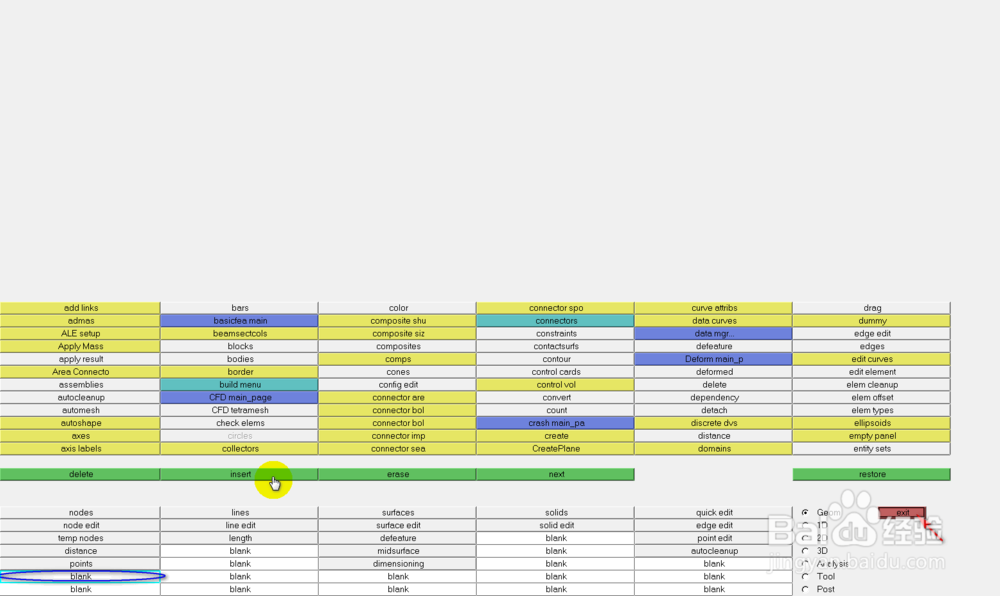
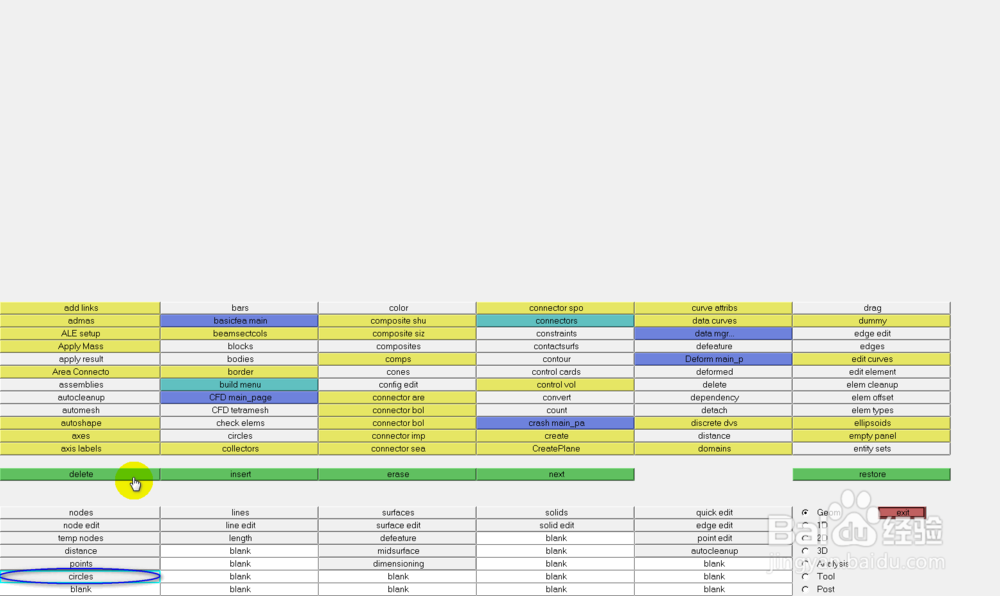 注意事项
注意事项在阅读本经验的同时如发现问题请在下方给作者留言,本人会尽快为大家解答,谢谢!
增加命令HYPERMESH版权声明:
1、本文系转载,版权归原作者所有,旨在传递信息,不代表看本站的观点和立场。
2、本站仅提供信息发布平台,不承担相关法律责任。
3、若侵犯您的版权或隐私,请联系本站管理员删除。
4、文章链接:http://www.1haoku.cn/art_53971.html
上一篇:taptap怎么忽略某个游戏的更新提醒
下一篇:Word怎么设计封面?
 订阅
订阅